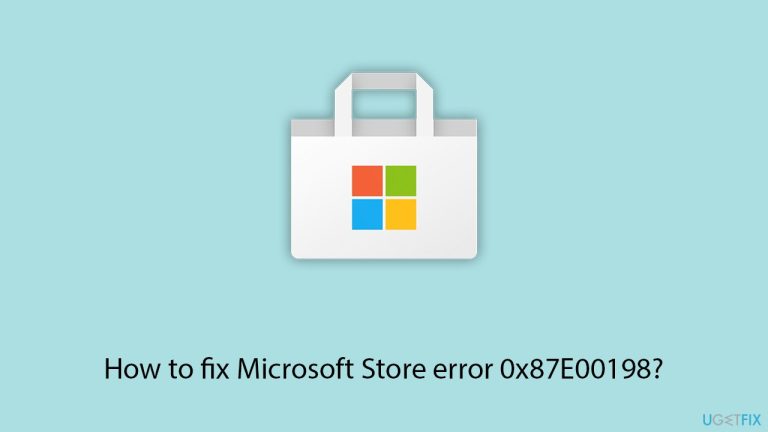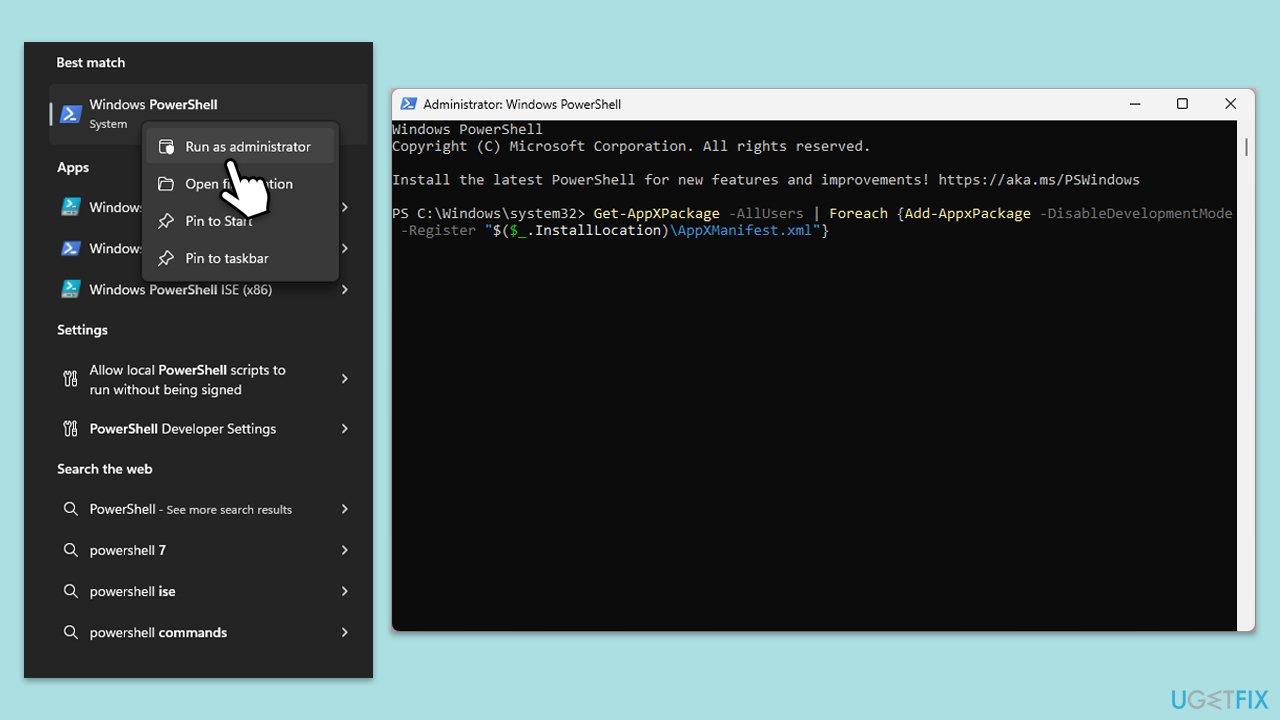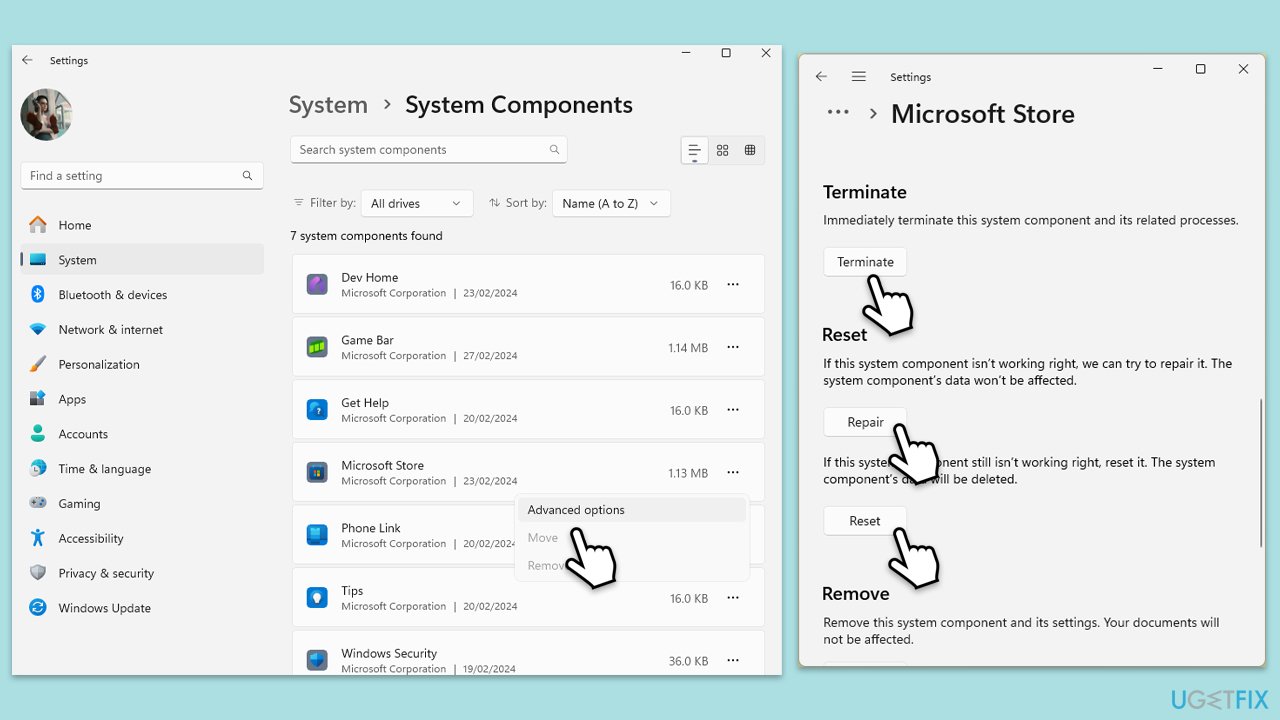遇到 Microsoft Store 錯誤 0x87E00198 可能會是一次非常令人沮喪的經歷,尤其是當人們嘗試下載或更新應用程式時。該錯誤通常會在下載過程中突然停止,並顯示出現問題的訊息。
一些用戶也報告說,下載進度可能會卡在一定百分比後顯示此錯誤代碼,從而阻止他們安裝或更新自己喜歡的應用程式。
錯誤 0x87E00198 可能由多種原因引起,包括但不限於:
-
網路問題。互聯網的不穩定或緩慢可能會幹擾 Microsoft Store 及其伺服器之間的通信,從而中斷下載過程。
-
商店快取損壞。隨著時間的推移,Microsoft Store 中累積的快取檔案可能會損壞,並導致下載或更新應用程式時發生錯誤。
-
過時的軟體元件。由於執行過時版本的 Microsoft Store 應用程式或 Windows 作業系統,可能會出現不相容問題,這可能會觸發 0x87E00198 等錯誤代碼。
-
後台進程衝突。有時,其他正在執行的應用程式或服務可能會與 Microsoft Store 作業發生衝突,導致下載失敗。
透過確保穩定的網路連線並重置 Microsoft Store 快取以清除可能導致此問題的任何損壞數據,可以解決 0x87E00198 錯誤。它還將有助於更新系統及其應用程序,這可以進一步避免導致這些錯誤的兼容性問題。
如果這些步驟不起作用,請嘗試運行FortectMac Washing Machine X9 PC 修復工具來自動查找並修復可能導致下載掛起的Windows 常見問題從Microsoft Store中獲取並改進下載和更新任務。
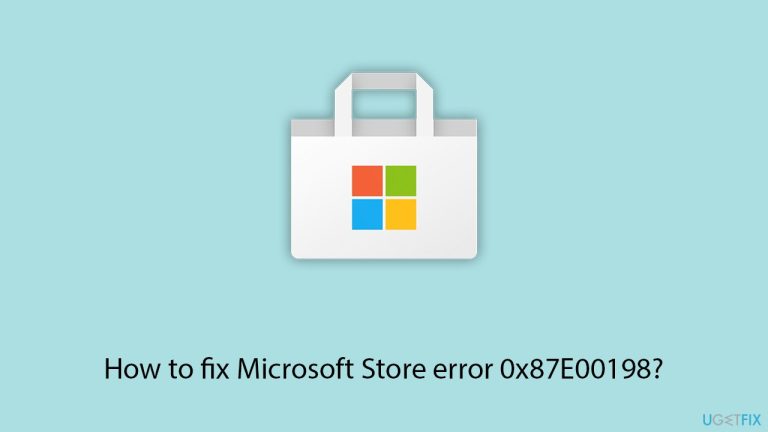
修補 1. 檢查您的網路連線
穩定的網路連線對於 Microsoft Store 的正常運作至關重要。如果連線不穩定或緩慢,下載可能會失敗。
-
在測試網站之一上測試您的網路連線。
- 如果連線速度較慢,請嘗試切換到有線連線或重新連線到您的Wi-Fi 網路。
-
重新啟動您的路由器或數據機以解決潛在的網路問題。
修正 2.重設 Microsoft Store 快取
損壞的快取檔案可能會幹擾下載和更新。重置 Microsoft Store 快取會清除這些檔案並可以修復錯誤。
- 按鍵盤上的Win R開啟執行對話框。
- 輸入wsreset.exe並按下Enter鍵。
- 將出現一個空白的命令提示字元視窗。等待它關閉。
- 此後,商店應該會自動開啟。如果錯誤仍然存在,請重新啟動您的電腦。

修正 3. 登出並重新登入 Microsoft Store
臨時帳戶問題可能會導致 Microsoft Store 錯誤 0x87E00198。登出並重新登入可能會解決問題。
- 啟動Microsoft Store。
- 點擊您的個人資料照片,然後點擊退出。
-
重新啟動您的電腦。
-
使用您的帳戶憑證重新登入。

修補 4. 檢查 Windows 更新
過時的系統元件可能與 Microsoft Store 的功能衝突。保持 Windows 更新可以確保相容性。
- 在 Windows 搜尋中輸入 更新,然後按下 Enter。
- 在這裡,點擊檢查更新或安裝更新(如果有)。
- 等待 Windows 下載並安裝所有必要的檔案。
- 如果可選更新可用,也請安裝它們。
-
重新啟動您的裝置。

修復 5. 運轉乾淨啟動
執行乾淨啟動會停用非 Microsoft 服務和啟動程序,確保沒有第三方軟體幹擾 Microsoft Store。
- 在 Windows 搜尋中輸入 msconfig 並按下 Enter 開啟系統設定視窗。
- 點選服務標籤並選取隱藏所有Microsoft服務框。
- 按一下停用所有以停用非 Microsoft 服務,然後按一下啟動標籤。
- 開啟任務管理器,停用所有啟動項,然後關閉任務管理器。
- 轉到啟動選項卡並標記安全啟動選項。
- 在系統設定視窗中按確定,然後重新啟動您的電腦。
- 如果不存在問題,則為第三方軟體故障。要確定是哪個應用程式導致該問題,請嘗試啟用一半可用程式,重新啟動,並檢查問題是否仍然存在。繼續,直到找到有問題的軟體並更新或卸載它。

修正 6. 執行 Windows 應用程式商店應用程式疑難排解
內置疑難解答程式旨在識別和解決 Microsoft Store 的問題。
- 在 Windows 搜尋中輸入 疑難排解 並按下 Enter。
- 點選其他疑難排解/其他疑難排解。
- 向下捲動找到Windows 應用程式商店應用程式並選擇它。
- 點選執行疑難排解/運行。
- 等待過程完成並應用修復,然後再次嘗試使用商店。

修復7.重新註冊Microsoft Store應用程式
重新註冊 Microsoft Store 會重設其配置並可以解決持續存在的錯誤。
- 在 Windows 搜尋中輸入 PowerShell。
- 右鍵點選結果並選擇以管理員身份執行。
- 當UAC出現時,按一下是。
- 使用以下命令並按Enter:
Get-AppXPackage *WindowsStore* -AllUsers | Foreach {Add-AppxPackage -DisableDevelopmentMode -註冊「$($_.InstallLocation)AppXManifest.xml」}
- 完成後,重新啟動您的電腦。
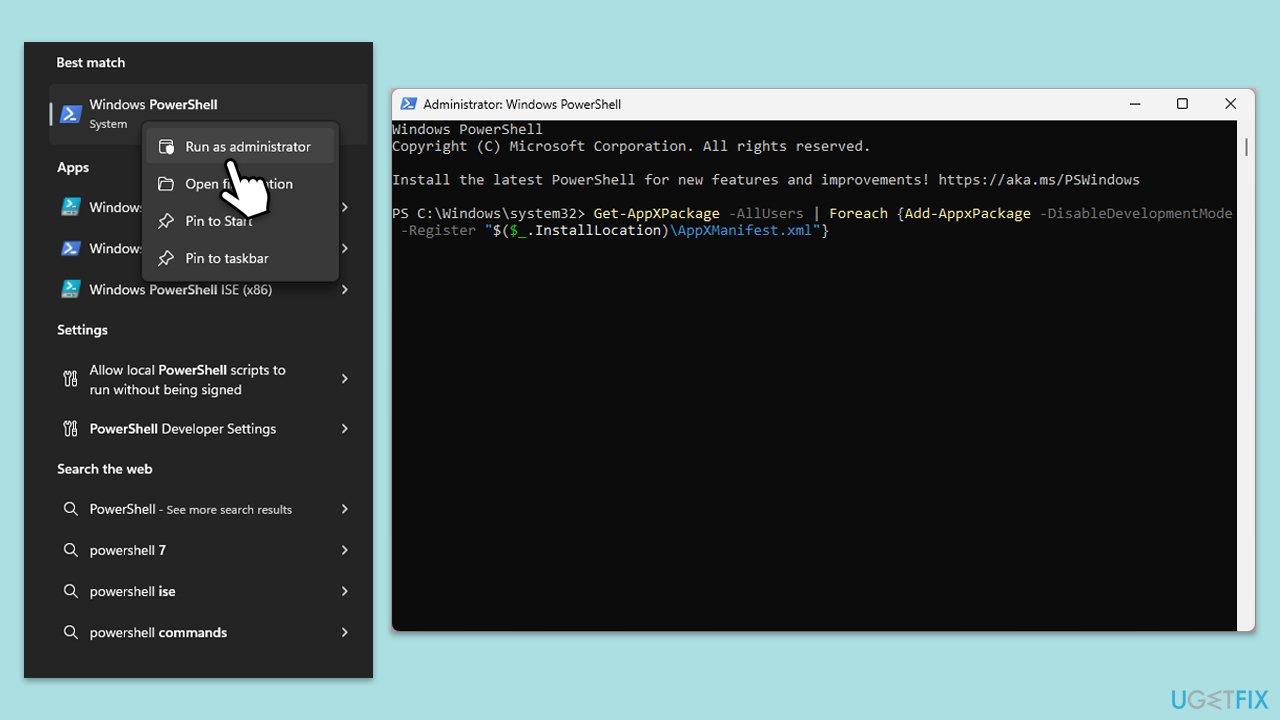
修復8.修復或重置Microsoft Store
修復或重設 Microsoft Store 可確保其檔案和設定恢復為預設值。
- 右鍵點擊開始並選擇應用程式和功能/已安裝的應用程式。
- 向下捲動找到Microsoft Store,然後按一下進階選項或前往設定>系統>系統元件>進階選項。
- 再次向下捲動並點擊終止和修復。
- 如果這不起作用,請嘗試使用重設。
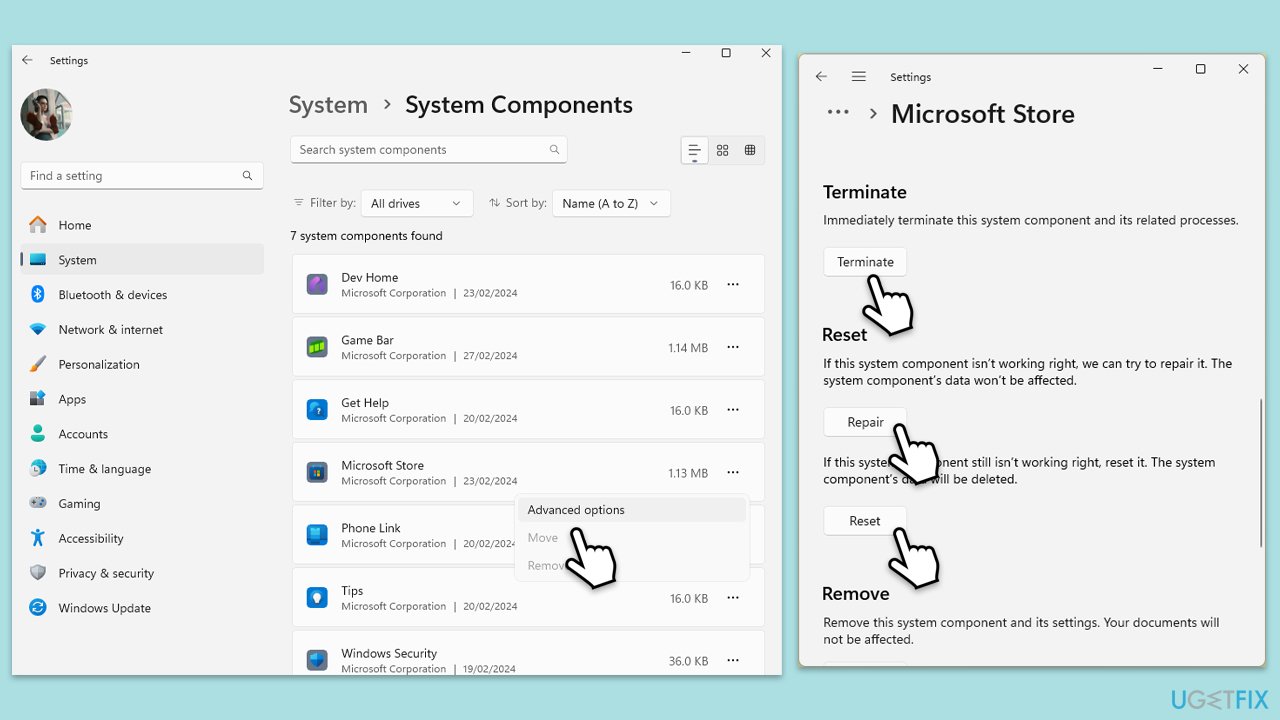
以上是如何修復 Microsoft Store 錯誤 0x87E00198?的詳細內容。更多資訊請關注PHP中文網其他相關文章!